
发布时间:2018-12-20 16: 54: 41
今天小编分享给小伙伴们用CorelDRAW 打造绚丽的彩色透明心形。主要使用完美形状组中的心形造型制作出心形图案,经过对图形的模糊操作,再经过图框精确剪裁,最后添加一个彩虹渐变色实现绚丽的彩色透明效果。
在基本形状中的“完美形状”中找到心形,按下Ctrl+Q转曲,然后使用形状工具各种调整。将调整好的心形复制一个放在边边上,以作备用。
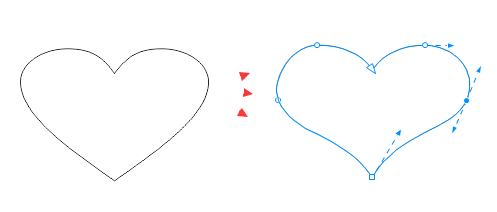
将原始图形给它一个粗一点的轮廓边。
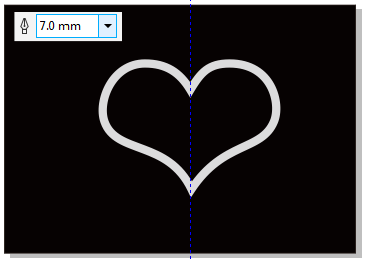
选择加粗的轮廓边的图形将其转换为位图,然后给一个高斯模糊效果,模糊半径根据你自己图形的大小和轮廓宽度来设置。
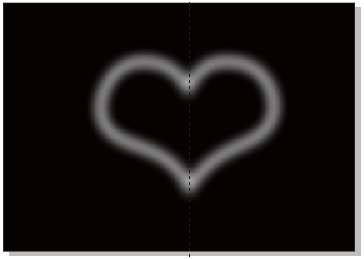
将一开始的副本图形,和应用过模糊效果的图形贴齐。
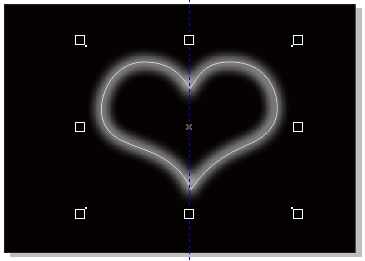
选中应用过模糊效果的图形,执行对象菜单栏下的图框精确剪裁到副本图形框内,并去除轮廓边。如果位置不合适,鼠标右键单击“编辑PowerClip”将其调整到适当位置后,结束编辑,如图所示。
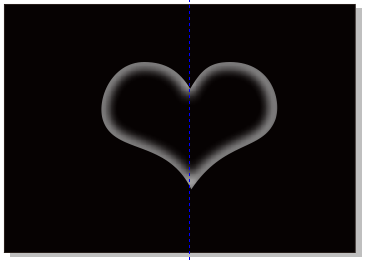
用同样的方法制作出心形外的月牙形装饰,另一个复制即可。
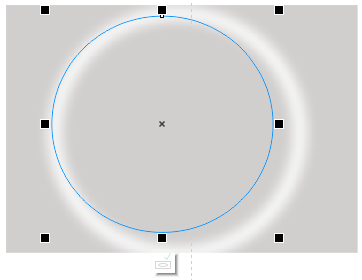
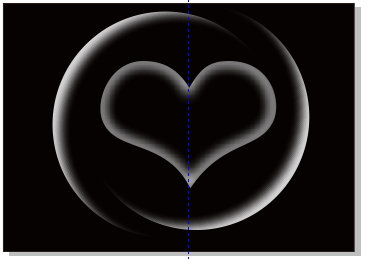
随便画一个矩形,给一个彩虹渐变色。
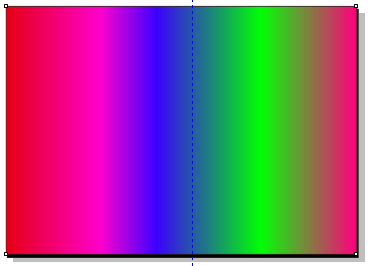
选择透明度工具,设置颜色模式为“叠加”就好了。
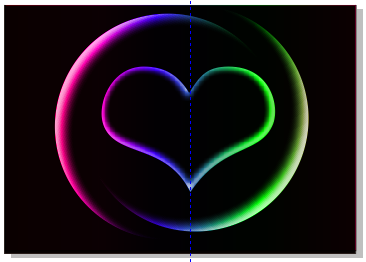
关于CorelDRAW的更多内容可参考CorelDRAW官方网站。
展开阅读全文
︾